Cách xóa hình nền bằng Paint 3D trong Windows 10
Nếu bạn muốn xóa hình nền khỏi ảnh bạn đã chụp trong chuyến đi hoặc muốn chồng nó vào một số bức ảnh khác, bạn có thể thực hiện mà không cần sử dụng một công cụ đắt tiền. Paint 3D trong Windows có thể giúp bạn loại bỏ Nền(Background) hình ảnh . Nó được cài đặt sẵn Windows 10 và là sự kế thừa xứng đáng cho ứng dụng Microsoft Paint cho những ai luôn muốn nhiều hơn thế.
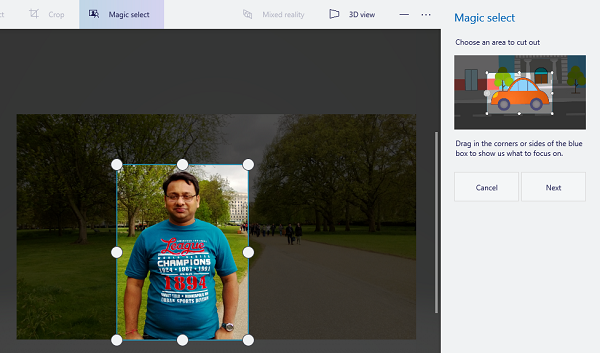
Xóa(Remove Background) hình nền bằng Paint 3D
Trước khi chúng tôi tiếp tục chỉnh sửa, có một ý tưởng cơ bản mà bạn nên biết. Paint 3D sử dụng một thuật toán và một chút thông tin đầu vào của người dùng để tìm ra những gì cần được xóa. Bạn càng ít phân tâm hoặc các yếu tố trong nền, thì kết quả càng tốt.
- Mở 3D Paint từ menu Bắt đầu(Start) > Mới(New)
- Sau đó nhấp vào Menu > Insert và chọn hình ảnh cần xóa hình nền
- Nhấp vào nút Magic select
- Sau đó, nó sẽ nhắc bạn chọn tiêu điểm của bức ảnh. Kéo các góc hoặc các cạnh.
- Sau khi hoàn tất, hãy nhấp vào tiếp theo, sau đó nó sẽ tự động phát hiện và đánh dấu (màu xanh lá cây) sẽ vẫn còn sau khi nền biến mất.
- Nhấp(Click) vào hoàn tất và trong màn hình tiếp theo nhấp vào Tạo hình dán(Make Sticker) , sau đó nhấp vào menu Hình dán ở trên cùng(Stickers)
- Bạn sẽ thấy hình ảnh không có hình nền được liệt kê trong thanh bên phải.
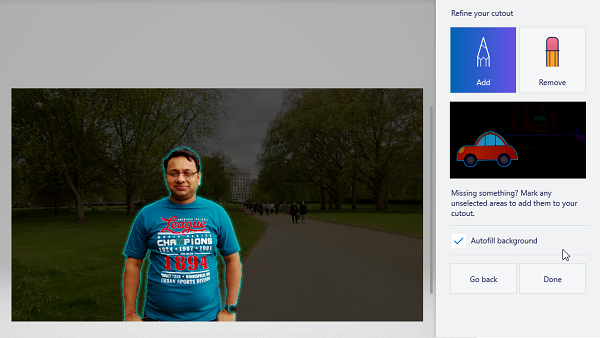
Khi bạn nhấp vào Xong(Done) , hình nền sẽ bị xóa và trở nên trong suốt - và bạn có thể cắt phần đó ra khỏi hình ảnh.
Làm thế nào để sử dụng hình ảnh được đánh dấu?
Từ đây, nó sẽ phụ thuộc vào những gì bạn định làm tiếp theo. Nếu bạn chỉ muốn xuất hình ảnh mà hình nền đã bị xóa, hãy nhấp vào Menu > New và nhấp đúp vào nhãn dán để thêm nó vào hình ảnh và lưu nó. Nếu bạn muốn chèn nó vào một hình ảnh khác, trước tiên hãy chèn hình ảnh như trước, sau đó thêm nó vào bất kỳ cách nào bạn cho là đúng.
Đây là kết quả khi tôi thử với một trong những bức ảnh tôi chụp ở London . Tôi đã có thể tự mình cắt ra khỏi bức ảnh mà không có nền. Nếu bạn để ý, một hình ảnh cắt ra của tôi nằm trong phần Hình dán(Stickers) . Sau đó, tôi mở cùng một hình ảnh và thêm nhãn dán, vì vậy có hai người trong số tôi.
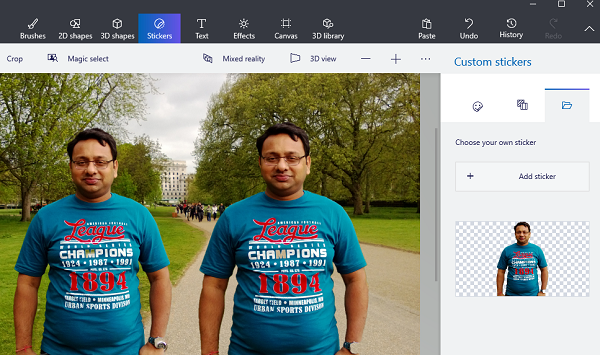
Bạn có thể áp dụng kỹ thuật tương tự với hình ảnh khác. Ví dụ: nếu bạn không ở trong một bức ảnh, thì hãy sử dụng cùng một phương pháp để thêm chính bạn vào hình ảnh đó. Vì không có nền nên nó sẽ hòa trộn tốt.
Có lỗi mức góc trong hình ảnh. Để hoàn thiện nó, bạn sẽ phải đảm bảo rằng các lề được đánh dấu rõ ràng và bạn có thể sửa nó bằng cách thêm hoặc bớt các đối tượng theo cách thủ công.
Thật đơn giản để xóa Nền(Background) hình ảnh bằng Paint 3D trong Windows 10 . Bạn thậm chí có thể sử dụng tính năng 3D của công cụ Paint 3D để tạo cấu trúc 3D và hơn thế nữa.
Related posts
Convert 2D Shape thành 3D bằng Paint 3D trên Windows 10
Cách thay đổi File size and Resolution bằng Paint & Paint 3D
Cách chỉnh sửa Snipping Tool Ảnh chụp màn hình bên trong Paint 3D
Remove Edit với Photos and Edit với Paint 3D từ Context Menu
Cách chuyển đổi OBJ thành FBX bằng Paint 3D bằng Windows 10
AwesomeWallpaper phép bạn hiển thị Images & Video như desktop wallpaper
Cách đặt Border or Frame khoảng Photo bằng Photoshop
Deblur & fix blurry Photos & Images sử dụng những công cụ này
Cách tìm Images Online tương tự bằng Reverse Image Search
Download Windows 10 ISO Images mới nhất trực tiếp trong Chrome or Edge
LICEcap: Record Windows desktop or screen bạn như là một GIF động
Fotor: Hình ảnh miễn phí Editing App cho Windows 10
Hình ảnh thân thiện với Web Create với Bzzt! Image Editor cho Windows PC
Cách tạo Text Images Online Free của Cost
Cách Bulk Rotate Images trong Windows 11/10
Màn hình đến GIF: Phần mềm miễn phí để tạo hoạt hình GIF Image
Cách xóa Background khỏi Photo bằng GIMP
Best Phần mềm Video đến GIF maker miễn phí cho Windows 10
Image Compressor and Optimizer software tốt nhất cho Windows 10
công cụ miễn phí để chuyển đổi WebP để PNG online
